iOS Sprite Kit教程之滚动场景
iOS Sprite Kit教程之滚动场景
滚动场景
在很多的游戏中,场景都不是静止的,而是滚动的,如在植物大战僵尸的游戏中,它的场景如图2.26所示。

图2.26 植物大战僵尸
在图2.26中,用黑色框框住的部分是在屏幕上显示的,即玩家是可以看到的。右边的这些内容玩家就看不到了,为了让玩家可以熟悉场景中的内容,此游戏在开始时,首先对屏幕中的场景进行滚动。本节将为开发者实现场景滚动的功能。
Sprite Kit中让场景进行滚动
以下是如何让一个场景进行滚动的具体实现方法。
1.创建项目以及添加图像
从上文的内容中可以看到场景的背景颜色具有单一性,即场景的背景颜色是红色,场景就为红色。一般所说的滚动场景其实就是滚动背景,所以在滚动场景时,场景的滚动效果是看不出来的。为了可以看到滚动效果,背景需要使用图像实现。首先我们需要添加图像background1.png和background2.png到创建的项目中。添加图像的具体步骤如下:
(1)创建一个Game类型的项目,命名为2-2。
(2)右击2-2项目中的Supporting Files文件夹,弹出快捷菜单,如图2.27所示。

图2.27 添加图像1
(3)选择Add Files to "2-2"…命令,弹出选择文件对话框,如图2.28所示。

图2.28 添加图像2
(4)选择需要添加的图像后,单击Add按钮,实现图像的添加。添加后的图像就会显示在Supporting Files文件夹中。
2.修改设备的方向
单击项目名称,打开目标窗口,选择General选项,打开General面板,在其中找到Device Orientation,选择其中的Landscape Left和Landscape Right单选框。让运行的模拟器方向变为横向,如图2.29所示。

图2.29 修改设备方向
3.删除多余的代码
打开GameScene.swift文件,删除多余代码,剩余的代码如下:
- import SpriteKit
- class GameScene: SKScene {
- override func didMoveToView(view: SKView) {
- }
- override func update(currentTime: CFTimeInterval) {
- }
- }
打开GameViewController.swift文件,删除多余代码,剩余的代码如下:
- import UIKit
- import SpriteKit
- class GameViewController: UIViewController {
- override func viewDidLoad() {
- super.viewDidLoad()
- }
- }
4.编写实现滚动场景的代码
(1)打开GameScene.swift文件,添加一个新的框架,以及实现运算符的重载,使其可以实现两个点的加法赋值运算以及乘法运算。代码如下:
- import CoreGraphics
- //“+”加法运算符的重载
- func + (left: CGPoint, right: CGPoint) -> CGPoint {
- return CGPoint(x: left.x + right.x, y: left.y + right.y)
- }
- //“+=”赋值加法运算符的重载
- func += (inout left: CGPoint, right: CGPoint) {
- left = left + right
- }
- //“*”乘法运算符的重载
- func * (point: CGPoint, scalar: CGFloat) -> CGPoint {
- return CGPoint(x: point.x * scalar, y: point.y * scalar)
- }
(2)添加一个backgroundNode()方法,此方法实现的功能是将两个图像作为场景中的背景,如图2.30所示。代码如下:
- func backgroundNode() -> SKSpriteNode {
- //创建并设置backgroundNode对象
- let backgroundNode = SKSpriteNode()
- backgroundNode.anchorPoint = CGPointZero
- backgroundNode.name = "background"
- //创建并设置backgroundNode1对象
- let background1 = SKSpriteNode(imageNamed: "background1")
- background1.anchorPoint = CGPointZero
- background1.position = CGPoint(x: 0, y: 0)
- backgroundNode.addChild(background1)
- //创建并设置backgroundNode2对象
- let background2 = SKSpriteNode(imageNamed: "background2")
- background2.anchorPoint = CGPointZero
- background2.position = CGPoint(x: background1.size.width, y: 0)
- backgroundNode.addChild(background2)
- //设置backgroundNode对象的尺寸
- backgroundNode.size = CGSize(
- width: background1.size.width + background2.size.width,
- height: background1.size.height)
- return backgroundNode
- }

图2.30 场景的背景
注意,在此代码中的背景添加使用的是SKSpriteNode类实现的,对于此类,我们会在后面进行讲解。
(3)在didMoveToView(view: SKView方法中编写代码,将设置的背景添加到场景中,代码如下:
- override func didMoveToView(view: SKView) {
- let background = backgroundNode() //实例化对象
- background.anchorPoint = CGPointZero //设置描点
- background.position = CGPointZero //设置位置
- background.name = "background"
- addChild(background)
- }
(4)添加变量到GameScene.swift文件中,代码如下:
- let backgroundMovePointsPerSec: CGFloat = 200.0 //背景在每秒中移动的点
- var dt: NSTimeInterval = 0 //时间间距
- var lastUpdateTime: NSTimeInterval = 0 //上一次更新的时间
(5)添加一个moveBackground()的方法,在此方法中编写代码,使其实现背景的移动,代码如下:
- func moveBackground() {
- enumerateChildNodesWithName("background") { node, _ in
- let background = node as SKSpriteNode //将node转换为SKSpriteNode
- let backgroundVelocity =CGPoint(x: -self.backgroundMovePointsPerSec, y: 0) //背景的速度
- let amountToMove = backgroundVelocity * CGFloat(self.dt) //偏移量
- background.position += amountToMove //背景的位置
- }
- }
(6)在update(currentTime: NSTimeInterval)方法中编写代码,实现数据的更新,进而实现场景的滚动,代码如下:
- override func update(currentTime: NSTimeInterval) {
- //判断lastUpdateTime是否大于0
- if lastUpdateTime > 0 {
- dt = currentTime - lastUpdateTime
- } else {
- dt = 0
- }
- lastUpdateTime = currentTime
- moveBackground() //调用
- }
(7)打开GameViewController.swift文件,编写代码,实现场景的显示,代码如下:
- override func viewDidLoad() {
- super.viewDidLoad()
- let scene = GameScene(size:CGSize(width: 2048, height: 1536))
- let skView = self.view as SKView
- skView.showsFPS = true
- skView.showsNodeCount = true
- skView.ignoresSiblingOrder = true
- scene.scaleMode = .AspectFill
- skView.presentScene(scene)
- }
此时运行程序,会看到如图2.31所示的效果。
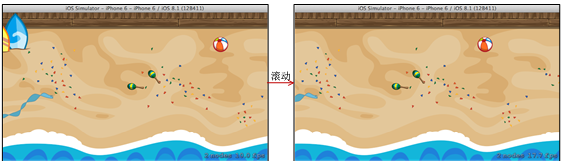
图2.31 运行效果
Sprite Kit中的永无休止的滚动场景
在2.5.1小节中,当单击运行按钮后,可以看到场景中的背景图像实现了滚动,进而实现了场景的滚动,但是,将这两个图像都滚动完毕后,场景还在进行滚动,此时背景图像就慢慢的退出了场景,如图2.32所示。本小节将为开发者解决在上一小节中的不足。实现一个永无休止的滚动场景功能,即背景循环滚动。具体的操作步骤如下:

图2.32 滚动场景
(1)打开GameScene.swift文件,添加一个变量,代码如下:
let backgroundLayer = SKNode() //实例化一个节点
(2)修改didMoveToView(view: SKView)方法中的代码,修改后的代码如下“
- override func didMoveToView(view: SKView) {
- //变量0到1的范围
- for i in 0...1 {
- //设置并添加背景
- let background = backgroundNode()
- background.anchorPoint = CGPointZero
- background.position =CGPoint(x: CGFloat(i)*background.size.width, y: 0)
- background.name = "background"
- addChild(background)
- }
- }
(3)修改moveBackground()方法中的代码,修改后的代码如下:
- func moveBackground() {
- enumerateChildNodesWithName("background") { node, _ in
- let background = node as SKSpriteNode
- let backgroundVelocity =CGPoint(x: -self.backgroundMovePointsPerSec, y: 0)
- let amountToMove = backgroundVelocity * CGFloat(self.dt)
- background.position += amountToMove
- let backgroundScreenPos = self.backgroundLayer.convertPoint(background.position, toNode: self)
- //判断x的值是否小于背景的-width的值
- if backgroundScreenPos.x <= -background.size.width {
- //设置背景的位置
- background.position = CGPoint(
- x: background.position.x + background.size.width*2,
- y: background.position.y)
- }
- }
- }
此时运行程序,会看到如图2.33所示的效果。

图2.33 运行效果
本文选自:iOS游戏框架Sprite Kit基础教程——Swift版大学霸内部资料,转载请注明出处,尊重技术尊重IT人!
iOS Sprite Kit教程之滚动场景的更多相关文章
- iOS Sprite Kit教程之真机测试以及场景的添加与展示
iOS Sprite Kit教程之真机测试以及场景的添加与展示 IOS实现真机测试 在进行真机测试之前,首先需要确保设备已经连在了Mac(或者Mac虚拟机)上,在第1.9.1小节开始,设备就一直连接在 ...
- iOS Sprite Kit教程之场景的切换
iOS Sprite Kit教程之场景的切换 Sprite Kit中切换场景 每一个场景都不是单独存在的.玩家可以从一个场景中切换到另外一个场景中.本小节,我们来讲解场景切换.在每一个游戏中都会使用到 ...
- iOS Sprite Kit教程之场景的设置
iOS Sprite Kit教程之场景的设置 Sprite Kit中设置场景 在图2.8所示的效果中,可以看到新增的场景是没有任何内容的,本节将讲解对场景的三个设置,即颜色的设置.显示模式的设置以及测 ...
- iOS Sprite Kit教程之编写程序以及Xcode的介绍
iOS Sprite Kit教程之编写程序以及Xcode的介绍 Xcode界面介绍 一个Xcode项目由很多的文件组成,例如代码文件.资源文件等.Xcode会帮助开发者对这些文件进行管理.所以,Xco ...
- iOS Sprite Kit教程之编敲代码以及Xcode的介绍
iOS Sprite Kit教程之编敲代码以及Xcode的介绍 Xcode界面介绍 一个Xcode项目由非常多的文件组成,比如代码文件.资源文件等.Xcode会帮助开发人员对这些文件进行管理.所以,X ...
- iOS Sprite Kit教程之申请和下载证书
iOS Sprite Kit教程之申请和下载证书 模拟器虽然可以实现真机上的一些功能,但是它是有局限的.例如,在模拟器上没有重力感应.相机机等.如果想要进行此方面的游戏的开发,进行程序测试时,模拟器显 ...
- iOS Sprite Kit教程之使用帮助文档以及调试程序
iOS Sprite Kit教程之使用帮助文档以及调试程序 IOS中使用帮助文档 在编写代码的时候,可能会遇到很多的方法.如果开发者对这些方法的功能,以及参数不是很了解,就可以使用帮助文档.那么帮助文 ...
- ios游戏开发 Sprite Kit教程:初学者 1
注:本文译自Sprite Kit Tutorial for Beginners 目录 Sprite Kit的优点和缺点 Sprite Kit vs Cocos2D-iPhone vs Cocos2D- ...
- Sprite Kit教程:初学者
作者:Ray Wenderlich 原文出处:点击打开链接 http://www.raywenderlich.com/42699/spritekit-tutorial-for-beginners 转自 ...
随机推荐
- 20155307 2016-2017-2 《Java程序设计》第七周学习总结
学号 2016-2017-2 <Java程序设计>第七周学习总结 教材学习内容总结 认识Lambda语法,方法参考在重用现有API上扮演了重要角色,重用现有方法操作,可避免到处写下Lamb ...
- 【leetcode 简单】 第六十一题 存在重复元素
给定一个整数数组,判断是否存在重复元素. 如果任何值在数组中出现至少两次,函数返回 true.如果数组中每个元素都不相同,则返回 false. 示例 1: 输入: [1,2,3,1] 输出: true ...
- 南京邮电大学CTF密码学部分Writeup
异性相吸 1.xor 2.hex2binary 3.len(bin(miwen))==len(bin(mingwen)) # -*- coding:utf-8 -*- file_de = open(' ...
- python端口扫描
简易版: #author:Blood_Zero #coding:utf-8 import socket import sys PortList=[21,22,23,25,80,135] # host= ...
- web项目打包后在代码中获取资源文件
在web项目里面,有时代码里面需要引用一些自定义的配置文件,这些配置文件如果放在类路径下,项目经过打包后使用的相对路径也会发生变化,所以以下给出了三种解决方案. 一.properties下配置 在类路 ...
- 【CTF WEB】文件包含
文件包含 题目要求: 请找到题目中FLAG 漏洞源码 <meta charset='utf-8'> <center><h1>文件阅读器</h1>< ...
- 【HASPDOG】卸载
rpm -qa | grep aksusdb rpm -e aksusdb... rm -rf /var/hasplm
- 企业日志大数据分析系统ELK+KAFKA实现【转】
背景: 最近线上上了ELK,但是只用了一台Redis在中间作为消息队列,以减轻前端es集群的压力,Redis的集群解决方案暂时没有接触过,并且Redis作为消息队列并不是它的强项:所以最近将Redis ...
- shell 数组基础->
数组其实也算是变量, 传统的变量只能存储一个值, 但数组可以存储多个值. 普通数组:只能使用整数 作为数组索引 [有序 0 1 2 3 4 ]关联数组:可以使用字符串 作为数组索引 [无序 name ...
- openlayers常用操作
1.坐标转换 根据当前坐标系与目标坐标系进行转换ol.proj.transform(coordinate, source, destination); //coordinate:数组:source: ...
